Comment réparer la boîte aux lettres VIP affiche tous les e-mails de la boîte de réception, pas seulement les VIP sur iPhone ou Mac

Votre boîte mail VIP est en panne ? Voyez-vous également tous les e-mails de votre boîte de réception apparaître là-bas ? Nous ressentons votre douleur.
Gérer une boîte VIP détraquée n’est pas amusant. Mais ne vous inquiétez pas, vous pouvez le remettre sur les rails ! Ce guide pratique vous guidera à travers tout ce que vous devez faire. Nous nettoierons cette boîte aux lettres VIP en un rien de temps.
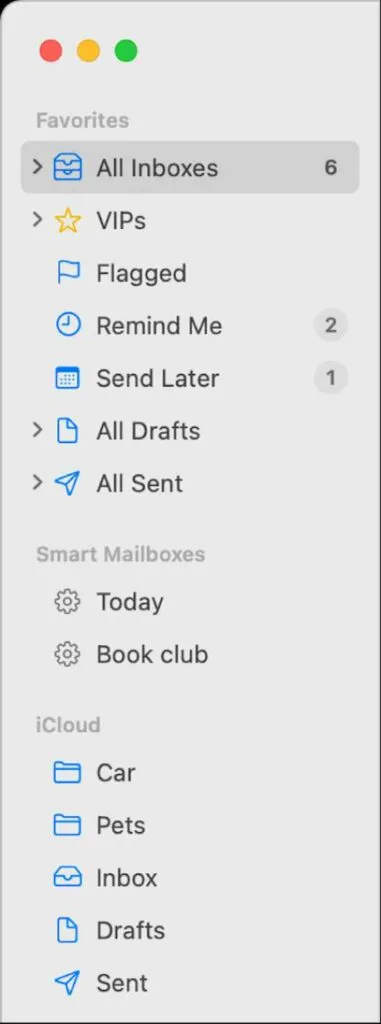
Qu’est-ce que la boîte aux lettres VIP sur iPhone ou Mac ?
Votre boîte aux lettres VIP est destinée à collecter uniquement le courrier de vos « Personnes très importantes » désignées. Ce sont des gens que vous voulez entendre dès que possible.
Mais lorsque votre boîte VIP commence à récupérer tout le courrier, cela va à l’encontre de son objectif.
Chaque bruit vous fait penser que c’est votre patron ou votre meilleur ami. Non, juste encore plus de désordre et d’absurdités. Quelle déception !
Ce problème se résume généralement à une simple confusion. Votre application Mail a besoin d’un peu de dépannage et de TLC.
La résolution de la boîte aux lettres VIP affiche tous les e-mails de la boîte de réception, pas seulement les VIP sur un problème iPhone ou Mac
Avec quelques ajustements, vous pourrez à nouveau le faire fonctionner correctement. Fini les fausses alertes VIP ou les vérifications compulsives. Il est temps de régler ce problème une fois pour toutes !
Fermez temporairement la boîte aux lettres VIP sur iPhone ou Mac
Tout d’abord, désactivez un peu cette boîte VIP farfelue. Voici comment:
- Ouvrez l’application Mail et accédez à votre liste de boîtes aux lettres
- Appuyez sur « Modifier » en haut
- Décochez la case à côté de VIP pour la désactiver
- Donnez-lui quelques heures de repos
Laissez votre application Mail se reposer et se regrouper. Cette pause efface tous les paramètres bloqués à l’origine du problème.
Personnalisez les paramètres de votre boîte aux lettres VIP
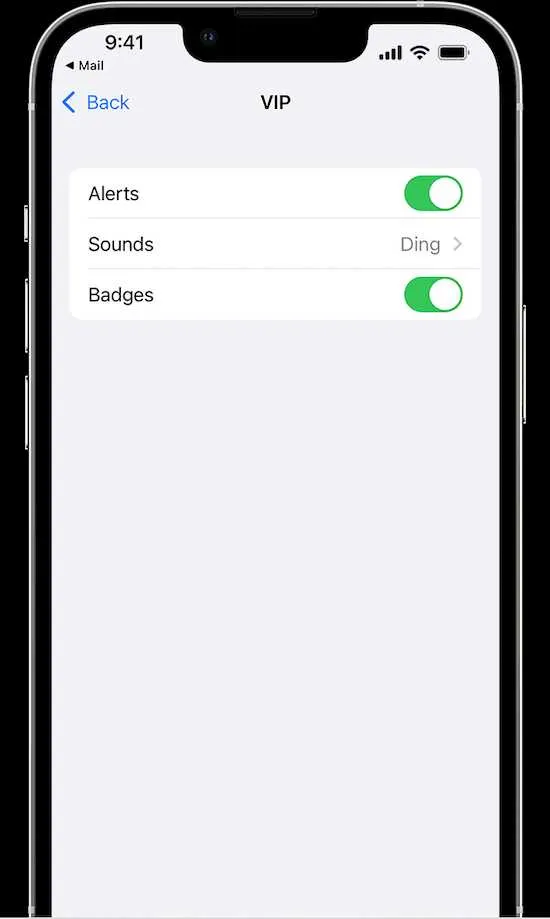
Pendant que vous y êtes, modifiez les paramètres de votre boîte aux lettres VIP. Assurez-vous de recevoir des notifications pour le vrai courrier VIP.
- Accédez à Préférences de messagerie > onglet Général.
- Vérifiez que les « notifications de nouveaux messages » sont activées pour les expéditeurs VIP.
Désormais, les messages importants pingeront correctement votre téléphone ou votre ordinateur de bureau. Fini les confusions !
Consultez votre vraie liste VIP sur iPhone ou Mac
Assurez-vous maintenant à 100 % que vos vrais VIP sont correctement marqués.
- Ouvrez les contacts et vérifiez chacun d’eux.
- Vous voyez cette bascule « VIP » ? Il doit être activé uniquement pour vos personnes essentielles.
- Parcourez et supprimez toute personne qui ne devrait pas être là.
- Prenez quelques minutes pour organiser cette liste de manière réfléchie. Vous serez heureux de l’avoir fait !
Réactivez votre boîte mail VIP sur iPhone ou Mac
Le délai d’attente est terminé – revenez en arrière et réactivez cette boîte aux lettres VIP.
- Ouvrez Mail, appuyez sur Modifier et revérifiez-le.
- Donnez à votre application Mail un peu de temps pour se mettre à jour.
- Vérifiez ensuite si ces alertes réservées aux VIP fonctionnent !
Comment ajouter un contact en tant que VIP sur iPhone ou Mac ?
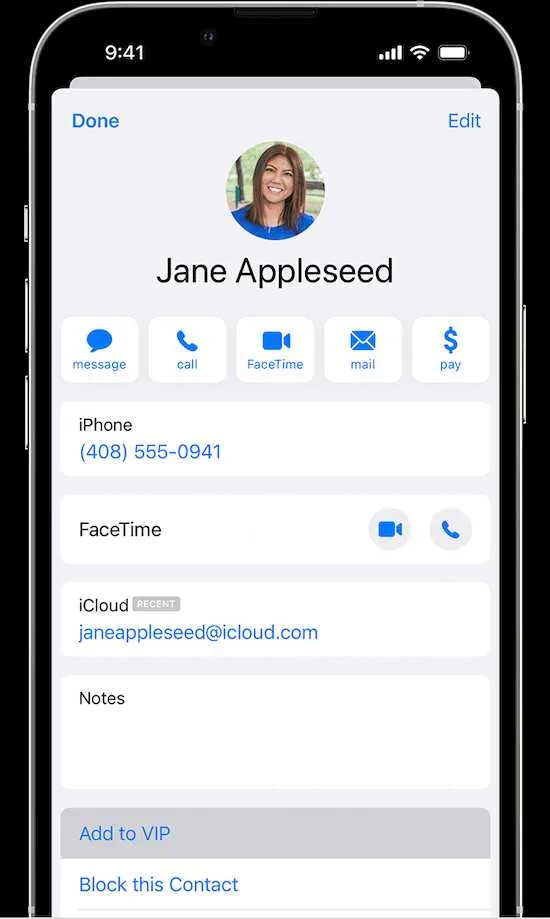
Ouvrez les contacts, sélectionnez leur nom et activez la bascule VIP.
Puis-je créer des groupes VIP par étiquette sur iPhone ou Mac ?
Oui! Créez une nouvelle étiquette comme « VIPs – Famille » et ajoutez-y certains contacts.
Quelle est la différence entre les boîtes aux lettres VIP et favorites ?
VIP est destiné aux expéditeurs importants. Les favoris contiennent des dossiers spécifiques auxquels vous accédez fréquemment.
Combien de VIP puis-je avoir sur mon iPhone ou Mac ?
Aucune limite prédéfinie ! Ajoutez-en autant que vous le souhaitez. Mais gardez-le pour les personnes vraiment essentielles.
J’espère que cela t’aides! Faites-nous savoir si vous avez d’autres questions.



Laisser un commentaire